如何登陆WPS Office?
打开WPS Office后,在主界面点击右上角的“登录”按钮。可选择使用手机号、微信、QQ、邮箱等方式登录。输入相关信息并完成验证后即可成功登录,享受云同步、模板下载等功能。
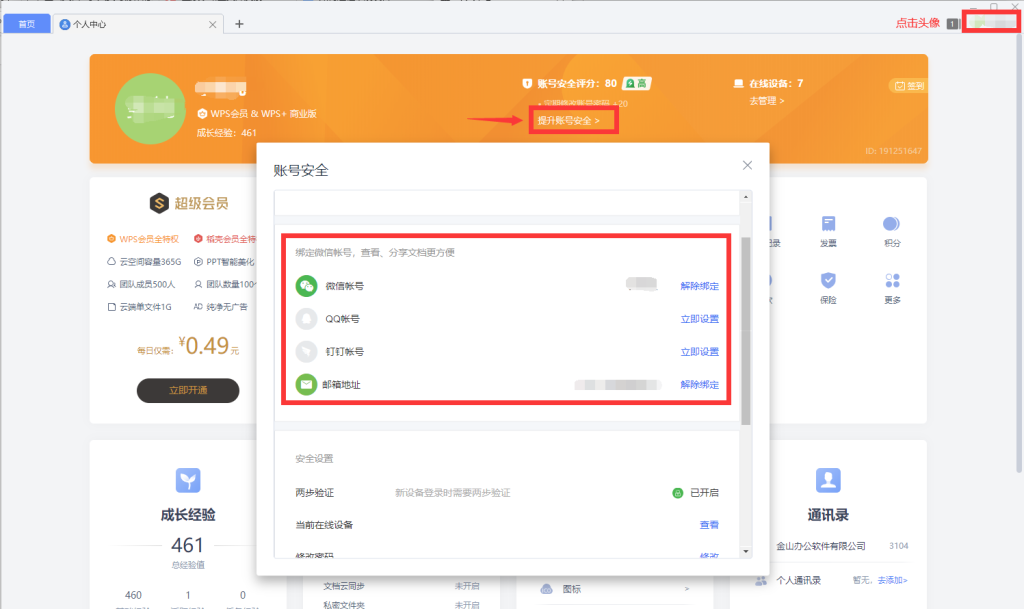
如何登录WPS Office账户
使用手机号快速登录WPS的方法
输入手机号登录界面: 打开WPS Office客户端后,点击右上角“登录”按钮,进入登录页面后选择“手机号登录”选项。在输入框中填写您当前使用的手机号码,点击“获取验证码”继续操作。确保所填手机号为当前使用并可接收短信的号码,以便顺利接收验证码。
接收并输入验证码: 系统会通过短信向您的手机发送一组6位数字验证码。接收到验证码后,及时在WPS登录页面的验证码输入框中填写,并点击“登录”按钮完成身份验证。请注意验证码有时间限制,应尽快输入以防失效,避免重复请求。
首次登录自动创建账号: 如果您是第一次使用该手机号登录WPS,系统将自动为您注册并创建WPS账号,无需额外填写注册信息。登录成功后即可进入主界面,开始使用云文档、模板等功能,支持云端备份与多设备同步,非常便捷高效。
如何通过邮箱登录WPS账户
选择邮箱登录入口: 打开WPS Office应用,点击右上角“登录”,在跳出的登录界面中找到“使用邮箱登录”入口。此方式适用于已经使用邮箱注册WPS账号的用户,特别适合不常更换邮箱的长期用户。
输入邮箱账号及密码: 在对应输入框中填写您的注册邮箱地址和密码。如果邮箱地址或密码有误,系统会提示重新输入,请确保信息准确无误再提交。建议使用强密码并定期更新以提升账户安全性,防止被盗用。
邮箱验证增强安全性: 某些情况下,WPS系统可能会为提升账户安全,要求通过绑定邮箱发送的一次性验证码进行验证。完成验证码输入后,即可顺利登录并使用WPS的各项功能,有效保护您的个人数据与文档安全。
WPS Office支持哪些登录方式
微信和QQ登录WPS的步骤解析
打开第三方登录入口: 启动WPS Office后,点击右上角“登录”按钮,在登录界面中选择“微信登录”或“QQ登录”图标。这两个图标通常显示在其他登录方式下方,用户点击后会跳转到对应授权页面,非常便捷。
扫码或授权登录: 若使用微信,系统将生成一个二维码,需使用微信扫描并确认授权登录;若使用QQ,则会弹出QQ授权窗口,输入账号密码并授权即可登录。整个过程快速流畅,适合习惯使用社交平台登录的用户。
绑定手机号保障账号安全: 完成微信或QQ授权登录后,WPS通常会提示绑定手机号,以确保账号安全和数据同步。绑定手机号后,即使更换设备也能轻松找回账号,建议用户及时完成此操作以防丢失重要文件。
第三方平台账号登录的注意事项
注意首次登录的账号创建: 使用微信、QQ等第三方平台首次登录时,系统会自动创建一个WPS账号并与该平台账号绑定。用户需要注意,该账号默认使用第三方信息注册,需手动完善个人资料以方便后续使用。
切勿重复绑定多个平台: 建议每个用户只绑定一个主要第三方平台账号,以避免同一手机号或邮箱被多个WPS账号绑定。重复绑定可能导致数据分散或文档丢失,影响正常使用体验,需谨慎操作。
了解第三方平台权限问题: 在授权登录时,第三方平台通常会请求访问您的昵称、头像等基本信息。用户应了解并同意这些权限内容,如有疑虑可进入授权管理进行设置,保护个人隐私不被滥用。
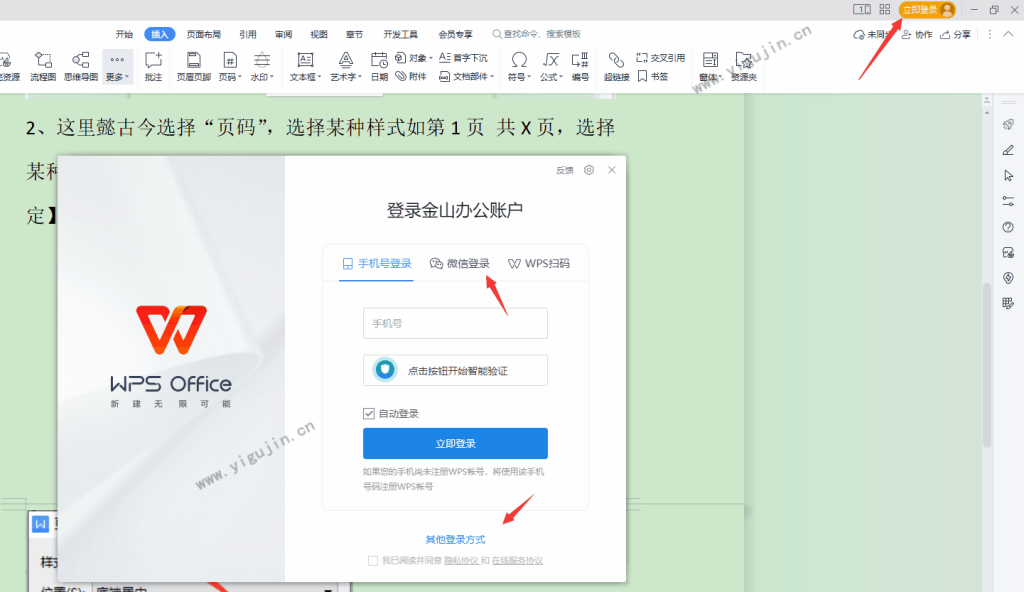
登录WPS Office前需要准备什么
注册WPS账号的基本流程
选择注册入口并打开: 打开WPS Office后,点击右上角“登录”按钮,在登录界面下方找到“注册账号”或“立即注册”选项。点击后即可进入账号注册页面,支持手机号或邮箱两种方式,流程简洁清晰。
填写注册信息并验证: 根据选择的注册方式,输入有效的手机号或邮箱地址,并设置一个安全密码。随后系统会发送验证码到您的手机或邮箱,输入验证码后即可完成注册,整个过程一般只需几分钟。
完善个人资料信息: 注册成功后,建议及时进入“账号设置”界面补充头像、昵称、地区等信息。这不仅有助于个性化您的使用体验,还便于以后在多个设备间同步内容和验证账号身份,提升安全性。
忘记密码如何找回账户信息
点击登录界面的找回密码入口: 打开WPS Office,点击“登录”后,在账号输入框下方找到“忘记密码?”字样,点击进入找回密码流程页面,适用于手机号或邮箱注册的用户。
验证身份并重设密码: 根据提示选择通过短信验证码或邮箱验证码验证身份。系统会发送一组验证码至您的注册手机号或邮箱地址,输入正确后即可设置一个新密码并完成密码重设操作。
重设成功后及时登录验证: 密码修改成功后建议立即使用新密码登录WPS账户,确保账号无异常。同时建议开启WPS的“绑定手机号”或“两步验证”功能,有效防止密码再次被盗或忘记,提高账号安全性。

不同设备上如何登录WPS Office
手机端WPS登录操作指南
打开WPS并进入登录界面: 在手机上下载并安装WPS Office应用,打开后通常会在首页顶部看到“立即登录”或“我的”入口。点击进入后会显示各种登录方式,包括手机号、微信、QQ和邮箱等,用户可根据自身情况选择。
选择登录方式并输入信息: 选择您习惯的登录方式,例如手机号登录需输入号码并接收验证码,邮箱登录则需输入账号和密码。第三方平台如微信登录则需跳转至授权界面确认登录,整个流程快捷直观,适合移动操作。
成功登录并同步数据: 登录成功后,WPS会自动同步您账号下的云文档、历史记录和个性化设置。建议开启云同步功能,以便跨设备访问和编辑文件,保障数据安全并提升办公效率。
在电脑上登录WPS的详细步骤
启动WPS并找到登录入口: 打开电脑上的WPS Office客户端后,在右上角点击头像图标或“登录”按钮,系统将弹出登录窗口。该窗口支持手机号、邮箱、微信、QQ及企业微信等多种登录方式供选择。
输入账户信息完成验证: 根据所选登录方式填写对应的账户信息。手机号或邮箱登录时需要输入验证码或密码;使用微信登录可通过扫描二维码完成授权。整个登录过程稳定迅速,便于用户快速进入工作状态。
绑定账户并启用同步功能: 登录完成后,系统通常会提示您绑定手机号或邮箱,以增强账号安全。建议同步开启“自动保存”与“云文档”功能,这样可以在多台电脑间无缝切换,确保重要文件不会因设备变更而丢失。
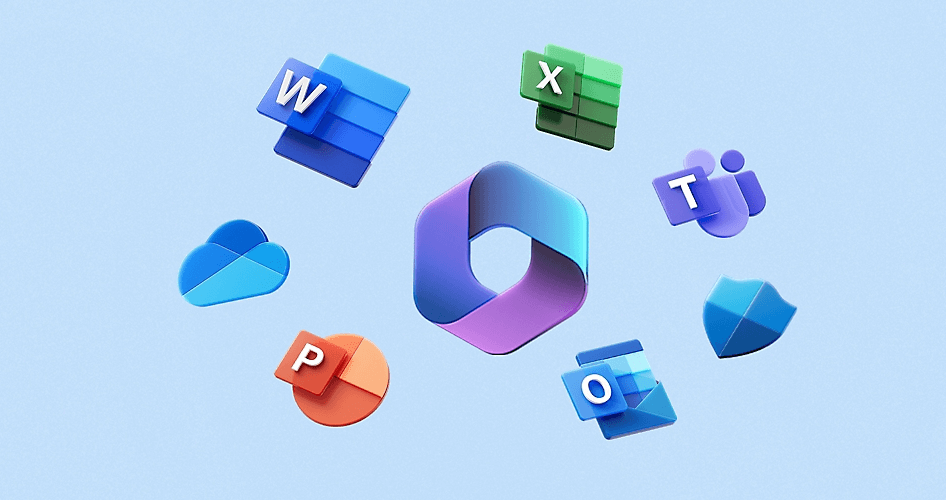
登录WPS后如何同步文件和设置
开启云同步功能的方法
进入个人中心开启同步选项: 登录WPS Office后,点击右上角的头像或“我的”菜单,进入个人中心页面。找到“云服务”或“云文档”相关选项,开启“自动同步”功能。此功能可在WPS文档保存时自动上传至云端,确保文件实时备份。
选择同步目录和同步方式: 在设置中可手动选择需要同步的文件夹或文档类型,比如常用的文档、表格、演示文稿等。同时可以设置是否只在Wi-Fi环境下同步,以节省流量,提升同步效率和用户控制体验。
确保网络与权限正常: 要保证云同步功能正常工作,设备需保持良好网络连接,同时WPS需要获得访问本地存储的权限。若是首次使用云同步,系统可能弹出权限申请提示,请确保同意以保证文档能够顺利上传至云端。
同步设置失败的处理方式
检查账号登录状态: 同步失败的常见原因之一是账号已退出或登录状态异常。请确认当前WPS是否已成功登录有效账户,必要时可尝试退出后重新登录,以重新建立账号与云端的同步连接。
确认网络连接是否稳定: 网络故障也会导致同步失败。建议在Wi-Fi稳定的环境下重新尝试,并检查是否存在代理、VPN或防火墙拦截WPS连接的情况。也可通过手机热点临时测试网络是否为主要问题源。
清理缓存并重启软件: 若网络正常且账号已登录但仍无法同步,可能是本地缓存异常引起的。可以尝试进入WPS的“设置”页面清除缓存数据,然后关闭并重启WPS应用。重启后重新登录账户,一般能恢复同步功能。